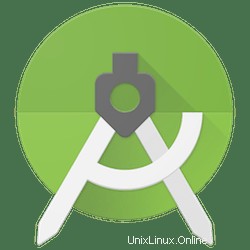
Dalam tutorial ini, kami akan menunjukkan cara menginstal Android Studio di Debian 10. Bagi Anda yang belum tahu, Android Studio adalah Integrated Development Environment (IDE) resmi untuk Android pengembangan aplikasi, berdasarkan IntelliJ IDEA. Selain editor kode dan alat pengembang IntelliJ yang canggih, Android Studio menawarkan lebih banyak fitur yang meningkatkan produktivitas Anda saat membuat aplikasi Android.
Artikel ini mengasumsikan Anda memiliki setidaknya pengetahuan dasar tentang Linux, tahu cara menggunakan shell, dan yang terpenting, Anda meng-host situs Anda di VPS Anda sendiri. Instalasi cukup sederhana dan mengasumsikan Anda sedang berjalan di akun root, jika tidak, Anda mungkin perlu menambahkan 'sudo ' ke perintah untuk mendapatkan hak akses root. Saya akan menunjukkan kepada Anda langkah demi langkah penginstalan Android Studio di Debian 10 (Buster).
Prasyarat
- Server yang menjalankan salah satu sistem operasi berikut:Debian 10 (Buster).
- Sebaiknya Anda menggunakan penginstalan OS baru untuk mencegah potensi masalah.
- Seorang
non-root sudo useratau akses keroot user. Kami merekomendasikan untuk bertindak sebagainon-root sudo user, namun, karena Anda dapat membahayakan sistem jika tidak berhati-hati saat bertindak sebagai root.
Instal Android Studio di Debian 10
Langkah 1. Sebelum kami menginstal perangkat lunak apa pun, penting untuk memastikan sistem Anda mutakhir dengan menjalankan apt berikut perintah di terminal:
sudo apt update sudo apt upgrade
Langkah 2. Menginstal Android Studio di Debian 10.
- Instal Android Studio menggunakan Snap
Sekarang kita mengaktifkan snap pada sistem Debian:
sudo apt install snapd sudo snap install core
Setelah selesai, instal Android Studio, cukup gunakan perintah berikut:
sudo snap install android-studio --classic
- Instal Android Studio dari Sumber
Sekarang masuk ke halaman android studio dan download android studio tar.gz dengan menggunakan wget perintah:
android-studio-ide-201.6858069-linux.tar.gz tar -xzf android-studio-ide-201.6858069-linux.tar.gz mv android-studio /opt/
Setelah penginstalan selesai, Anda dapat mengakses studio android dari dasbor atau peluncur aplikasi atau gunakan perintah berikut untuk memulai:
/opt/android-studio/bin/studio.sh
Selamat! Anda telah berhasil menginstal Android Studio. Terima kasih telah menggunakan tutorial ini untuk menginstal versi terbaru Android Studio di server Debian 9. Untuk bantuan tambahan atau informasi berguna, kami sarankan Anda untuk periksa situs web resmi Android Studio.